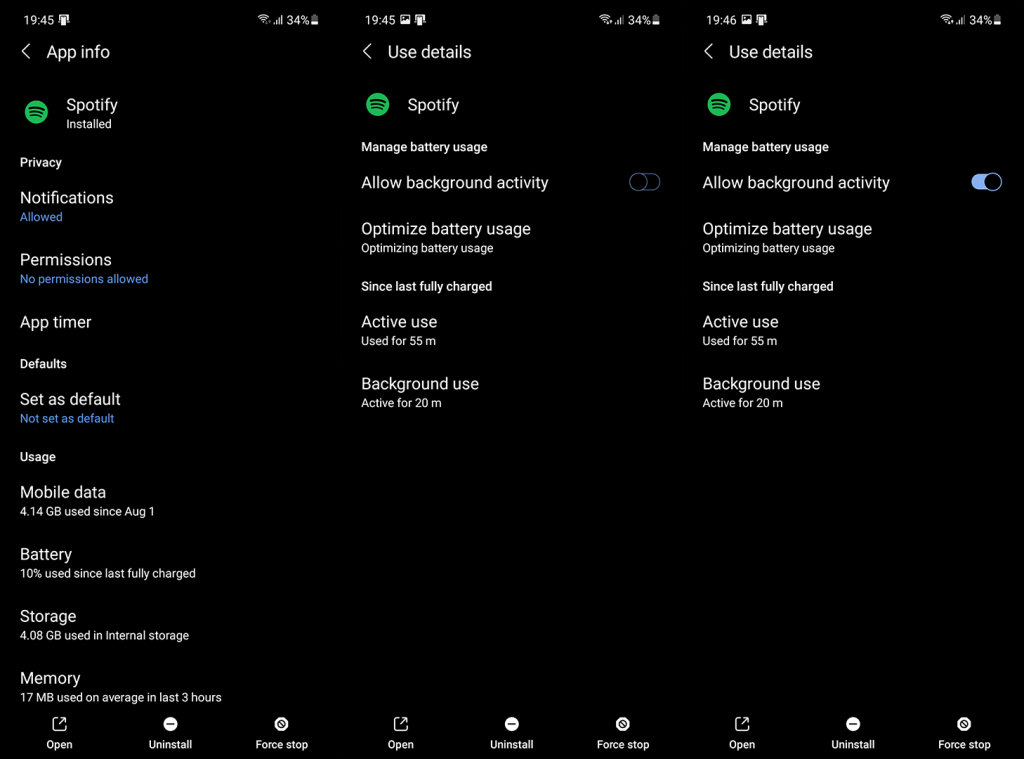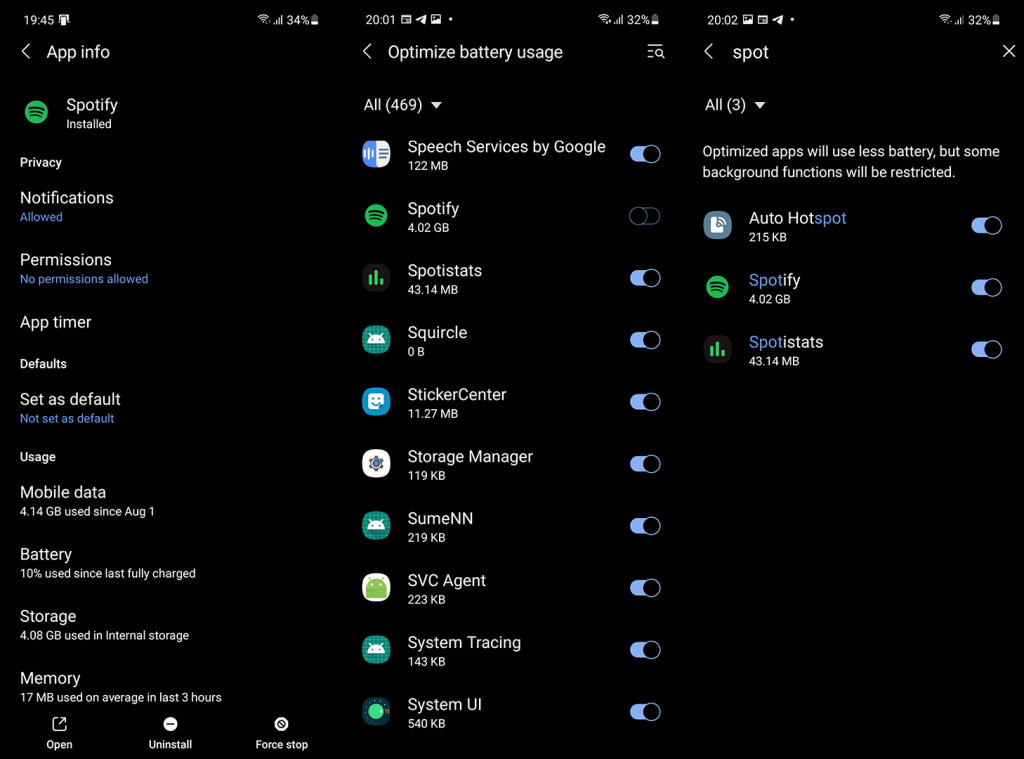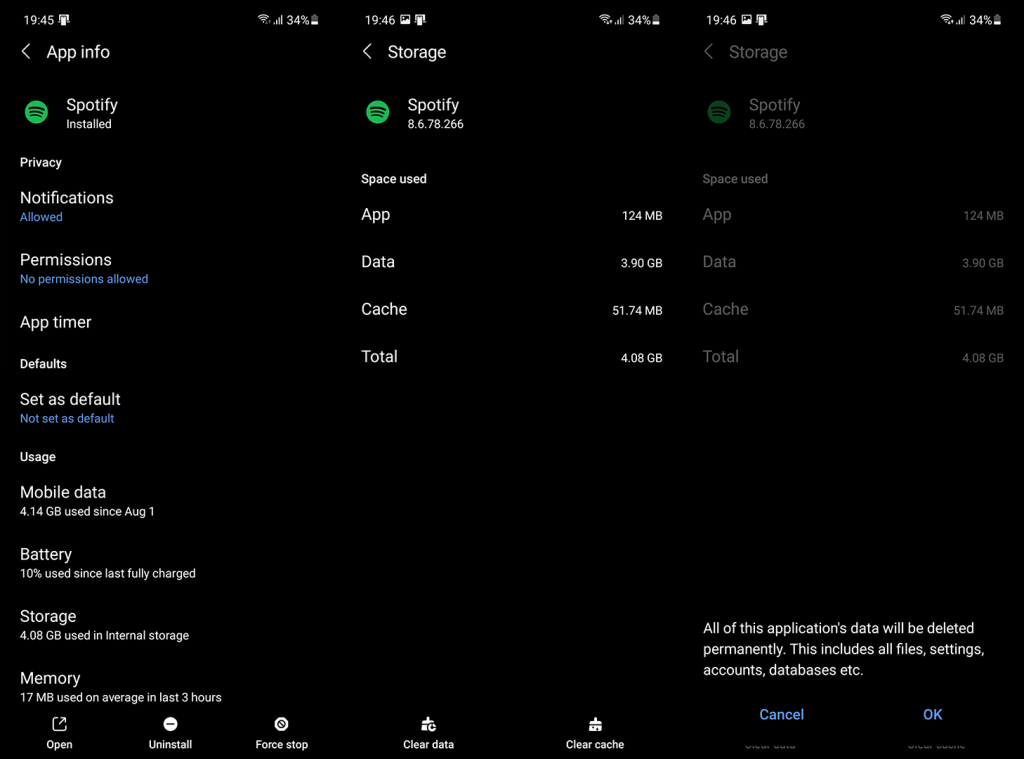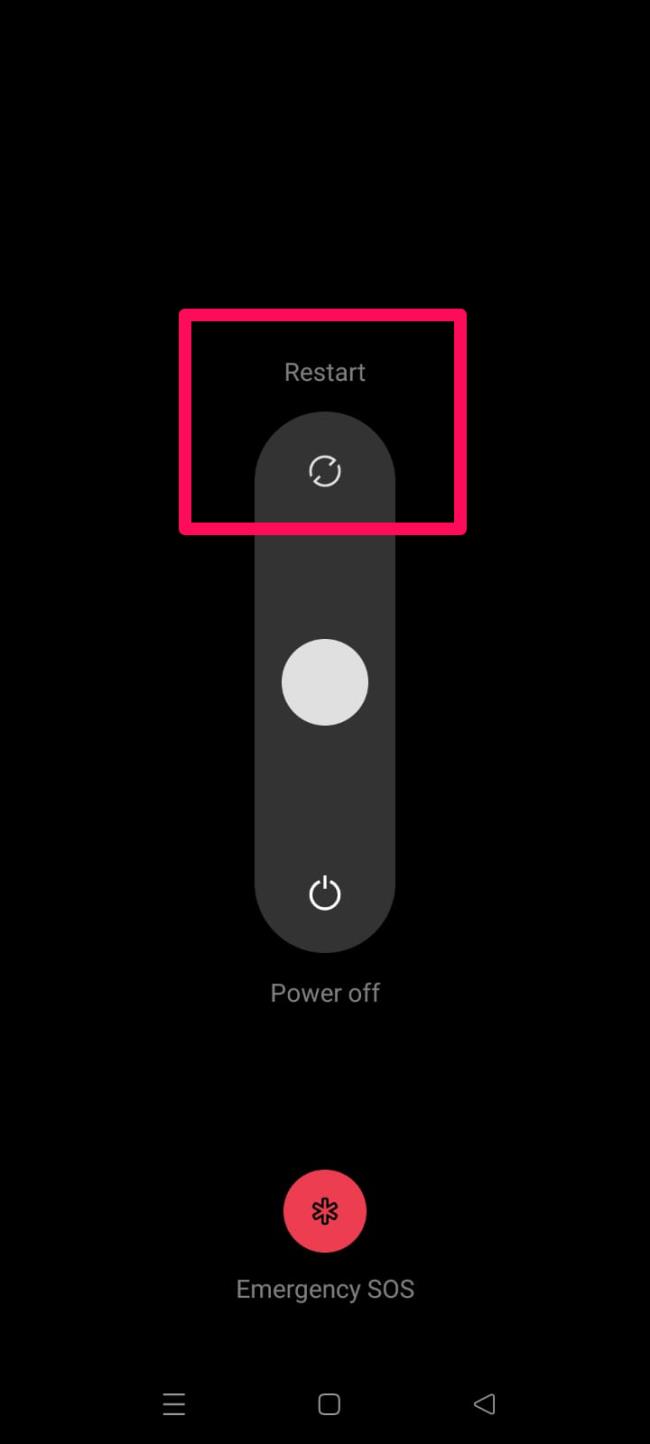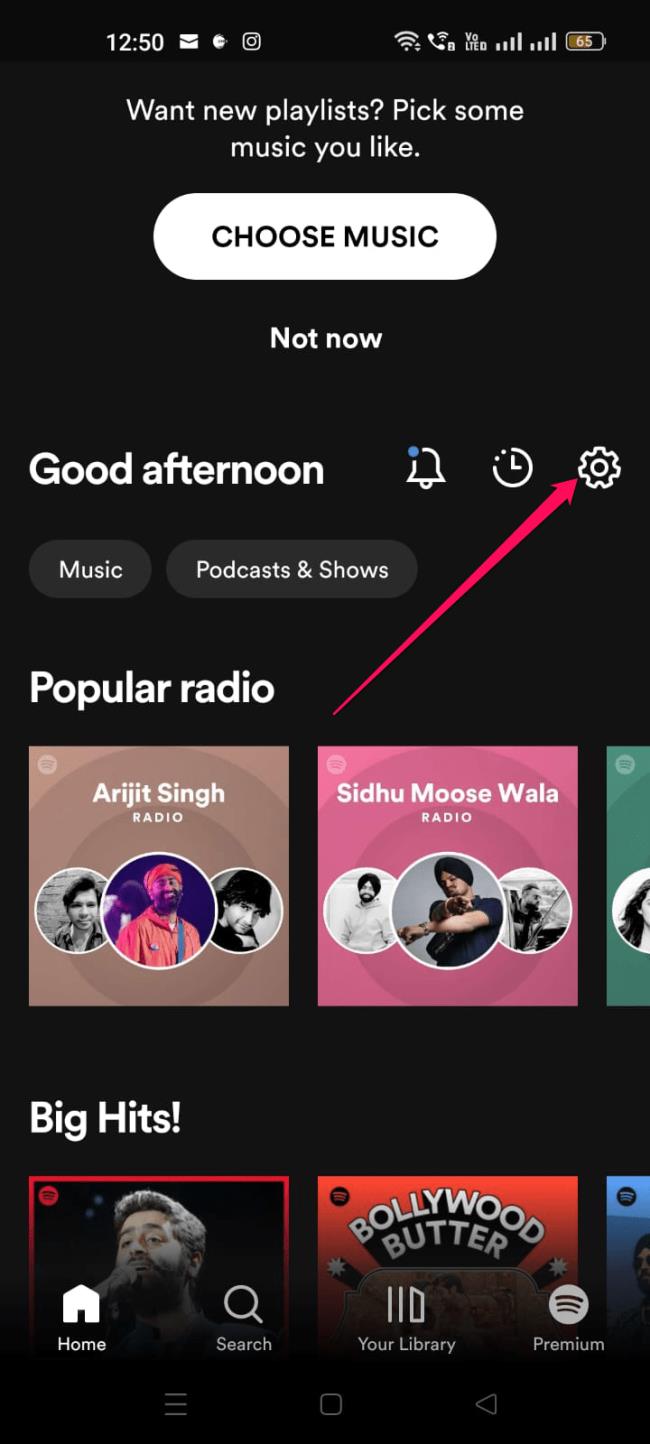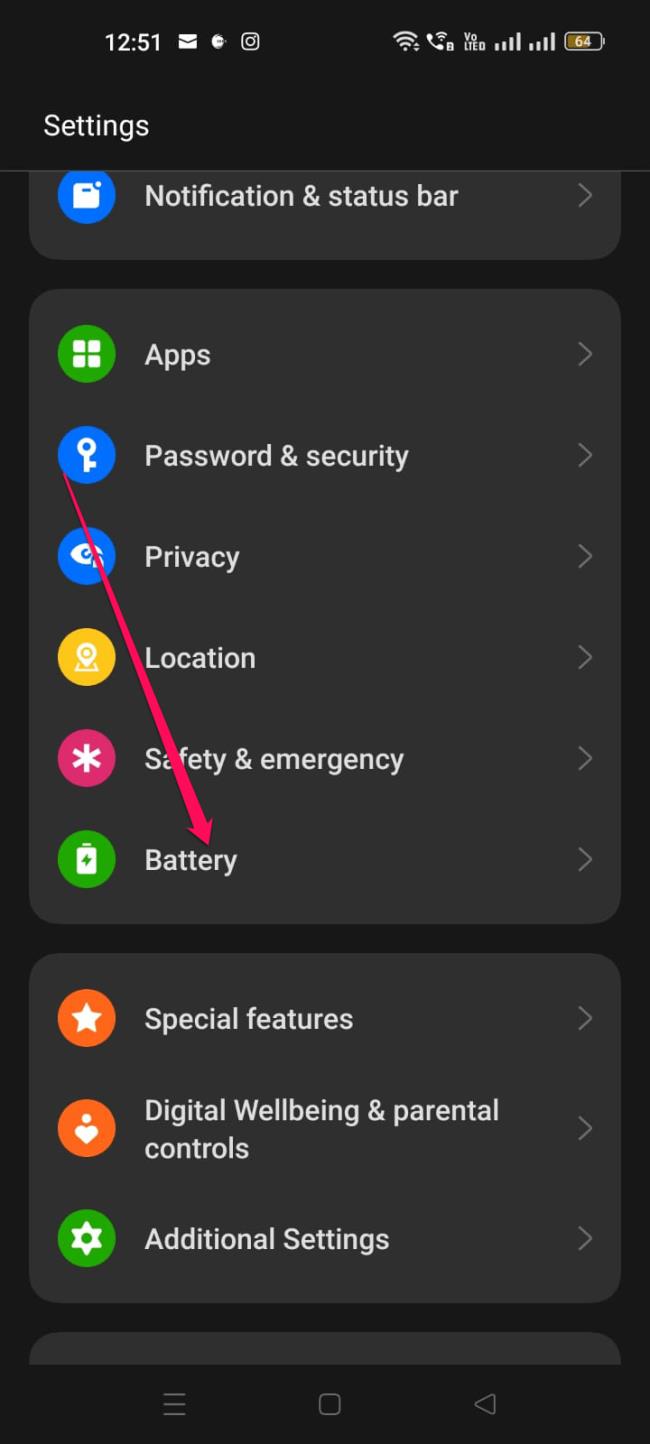Cu excepția cazului în care vizionați podcasturi video sau căutați muzică, cel mai probabil să utilizați Spotify cu ecranul oprit pentru cea mai mare parte a timpului. Conectați căștile, apăsați pe redare, puneți telefonul într-un buzunar și bucurați-vă. Din anumite motive, unii utilizatori nu pot spune același lucru, deoarece Spotify se oprește atunci când ecranul este oprit pe Android. Aceasta este o problemă majoră și dăm vina pe natura agresivă de distrugere a proceselor a unor skin-uri Android. Din fericire, există o soluție pentru toate.
În cazul în care și dvs. întâmpinați probleme cu redarea în fundal pe Android, verificați pașii enumerați mai jos.
Cuprins:
- Permiteți activitatea de fundal
- Dezactivați optimizarea bateriei
- Ștergeți datele locale din Spotify
- Reinstalați Spotify pe Android
- Împiedicați sistemul să pună Spotify în somn
- Actualizați firmware-ul Android
Cum pot continua să ruleze Spotify când ecranul meu este oprit?
1. Permiteți activitatea de fundal
Înainte de a trece la instrucțiunile de depanare, va trebui să vă verificați traseele offline. Dacă redați muzică descărcată din bibliotecă, asigurați-vă că listele de redare offline sunt actualizate. Conectați-vă la Wi-Fi și deschideți Spotify pentru a putea actualiza melodiile. De asemenea, asigurați-vă că Spotify nu redă muzică pe alte dispozitive cu același cont.
Dacă problema persistă, va trebui să verificăm permisiunea de activitate în fundal. Mulți OEM (OneUI și MIUI sunt oarecum notori în acest segment) tind să distrugă activitatea de fundal pentru aplicațiile care nu sunt utilizate în mod activ. În acest scenariu, Spotify funcționează în fundal în timp ce dispozitivul este inactiv și este posibil ca sistemul să îl oprească pentru a economisi bateria.
Pentru a vă asigura că Spotify poate funcționa în fundal, va trebui să vă aflați în setările de sistem și să acordați permisiunea Spotify pentru a putea funcționa liber în fundal.
Iată cum puteți permite activitatea de fundal pentru Spotify pe Android:
- Deschide Setări .
- Atingeți Aplicații .
- Extindeți Toate aplicațiile .
- Deschideți Spotify din lista de aplicații instalate.
- Selectați Baterie .
- Activați opțiunea Permite activitate în fundal .
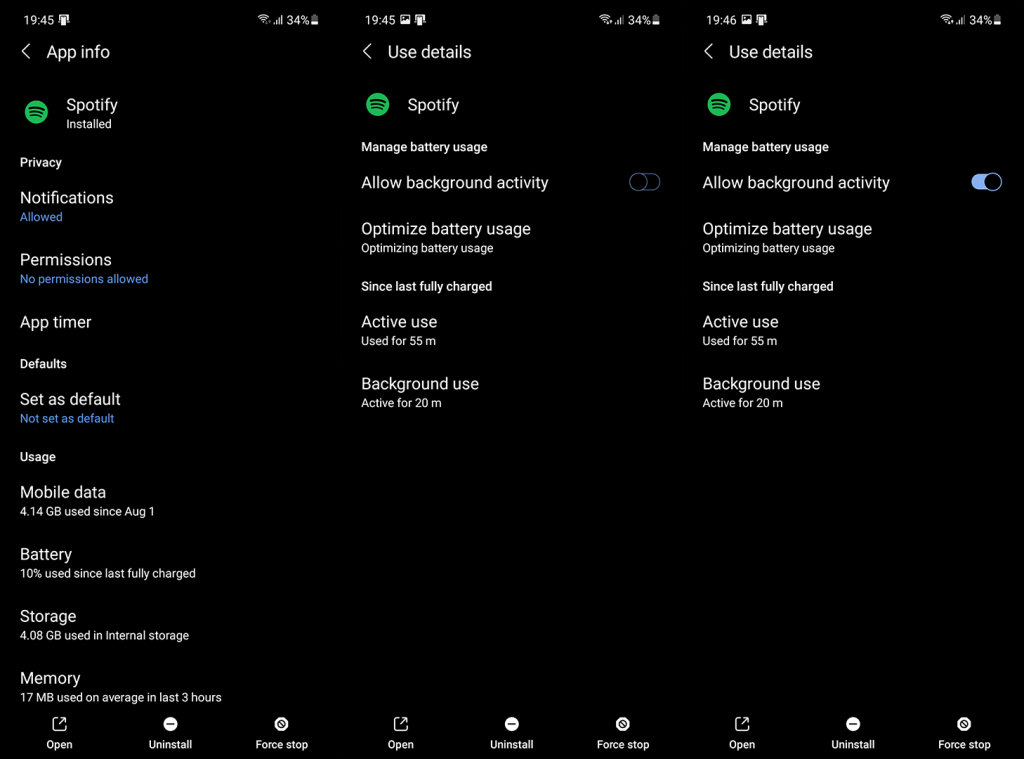
2. Dezactivați optimizarea bateriei
Mergând un pas mai departe, puteți dezactiva complet optimizarea bateriei pentru Spotify. Acest lucru ar putea duce la un consum mai mare de baterie, dar cu siguranță veți evita alte probleme cu redarea în timp ce ecranul este oprit.
Iată cum să dezactivați optimizarea bateriei pentru Spotify pe Android:
- Deschide Setări .
- Atingeți Aplicații .
- Extindeți Toate aplicațiile .
- Deschideți Spotify din lista de aplicații instalate.
- Selectați Baterie .
- Atingeți Optimizați utilizarea bateriei .
- Selectați Toate din meniul derulant din partea de sus.
- Găsiți Spotify și dezactivați optimizarea bateriei .
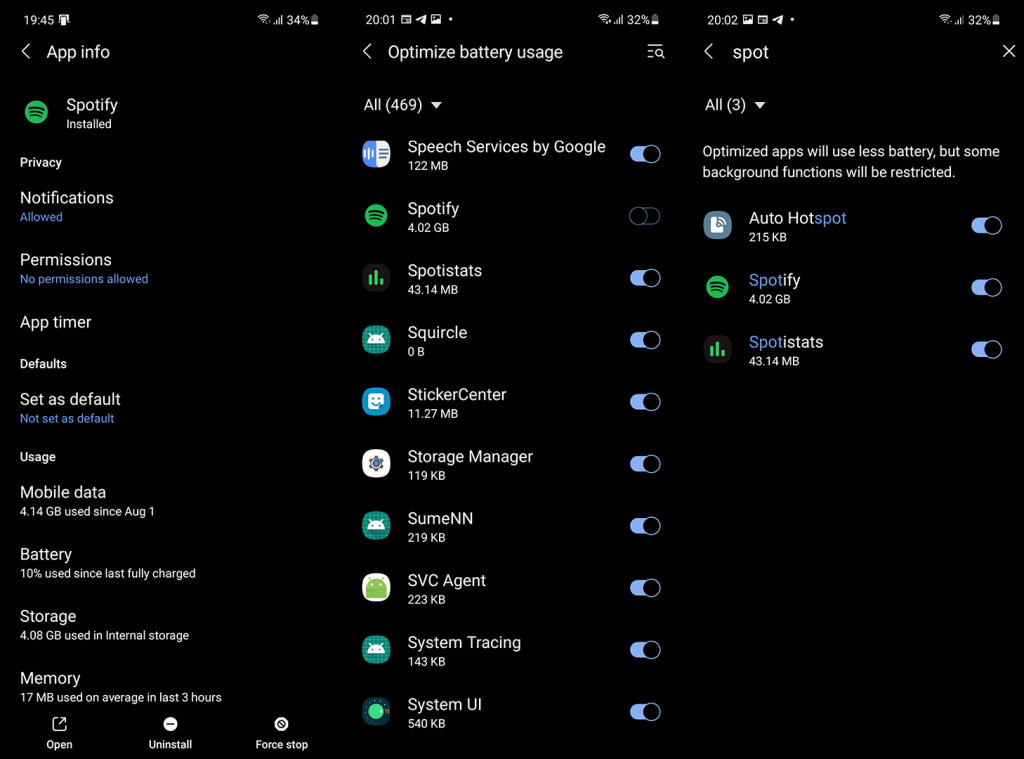
De asemenea, puteți bloca aplicația în Recente. Doar deschideți Spotify, extindeți Recente și atingeți pictograma Lacăt de lângă Spotify pentru a bloca aplicația în RAM, astfel încât să nu se închidă după ce opriți ecranul.
3. Ștergeți datele locale din Spotify
Următorul lucru pe care îl puteți încerca este să resetați Spotify ștergând toate datele locale. Rețineți că această acțiune va șterge toată biblioteca dvs. locală (liste de redare descărcate, melodii și episoade podcast), așa că va trebui să le redescărcați din nou. În afară de asta, acest lucru ar trebui să rezolve problemele cauzate de corupția datelor din aplicație și, sperăm, să vă permită să redați muzică sau podcasturi în timp ce ecranul este oprit.
Iată cum să ștergeți datele locale din Spotify pe Android:
- Navigați la Setări > Aplicații > Toate aplicațiile > Spotify din nou.
- Atingeți Stocare .
- Atingeți Ștergeți datele .
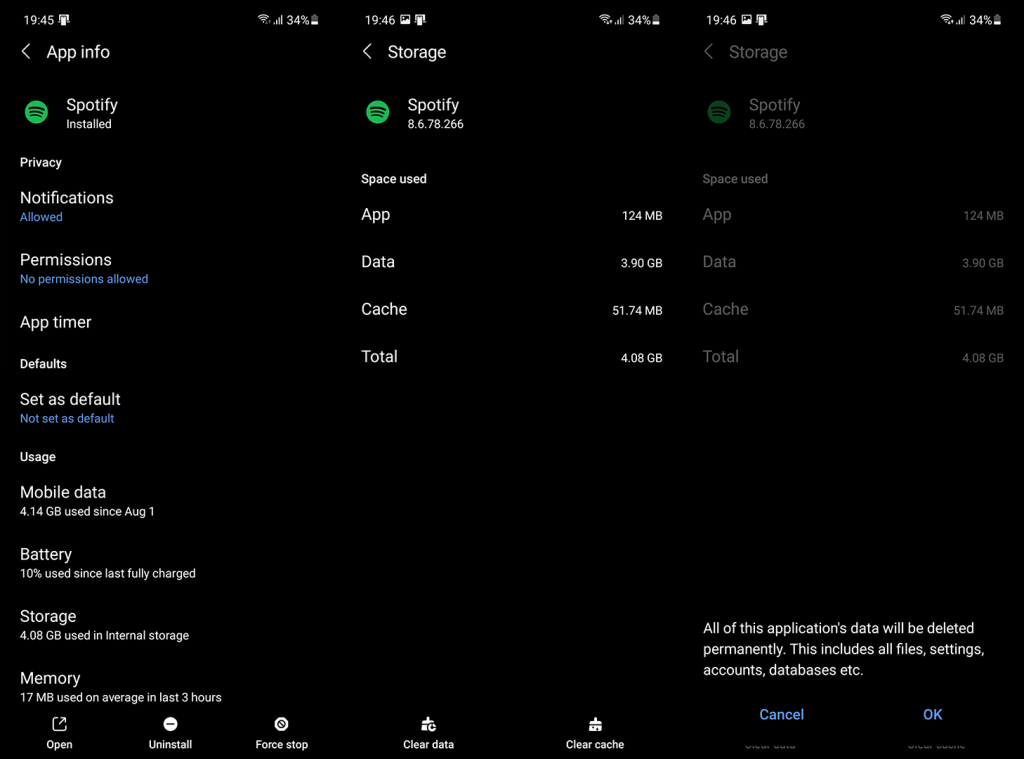
- Confirmați și reporniți dispozitivul .
- Încercați să redați muzică din nou cu ecranul oprit și verificați dacă există îmbunătățiri.
4. Reinstalați Spotify pe Android
De asemenea, puteți reinstala aplicația dacă problema persistă. Există dovezi că acesta este o eroare cu o anumită versiune Spotify și reinstalarea a remediat problema. Cu toate acestea, dacă acest lucru nu ajută, puteți merge înapoi și puteți încărca lateral un APK al unei versiuni mai vechi Spotify. Puteți găsi APK-uri Spotify, aici . Asigurați-vă că evitați versiunile premium sparte din surse suspecte, deoarece acest lucru poate duce la închiderea contului dvs.
Iată cum să reinstalați Spotify pe Android:
- Deschideți Magazinul Play .
- Căutați Spotify .
- Extindeți aplicația din rezultate.
- Atingeți Dezinstalare .
- Reporniți dispozitivul și reveniți la Magazinul Play .
- Instalați Spotify din nou, conectați-vă și verificați dacă există îmbunătățiri.
5. Împiedicați sistemul să pună Spotify în somn
Samsung, Xiaomi și câțiva alții au o funcție de repaus profund care va plasa automat aplicațiile neutilizate în modul de repaus. Acest lucru nu ar trebui să se aplice aplicațiilor pe care le utilizați frecvent, cum ar fi Spotify, dar probabil că ar trebui să împiedicați sistemul chiar să ia în considerare Spotify.
Iată cum puteți împiedica sistemul să pună Spotify în stare de repaus pe dispozitivele Samsung:
- Deschide Setări .
- Atingeți Baterie .
- Selectați Limite de utilizare în fundal .
- Atingeți Aplicații care nu dorm niciodată .
- Atingeți pictograma plus din partea de sus și adăugați Spotify la listă.
6. Actualizați firmware-ul Android
În cele din urmă, dacă redarea Spotify încă se oprește când ecranul este oprit pe Android, putem recomanda doar raportarea problemei către Spotify sau OEM. De asemenea, asigurați-vă că păstrați firmware-ul dispozitivului la zi. Unii utilizatori raportează că Spotify a început să funcționeze fără probleme după trecerea la o versiune Android mai nouă.
Puteți verifica manual actualizările navigând la Setări > Sistem > Actualizare software. Verificați actualizările și instalați orice actualizare disponibilă.
Acestea fiind spuse, putem încheia acest articol. Vă mulțumim că ați citit și nu ezitați să împărtășiți soluții alternative sau să întrebați în detaliu despre cele pe care le-am prezentat aici. Postați un comentariu în secțiunea de comentarii de mai jos sau contactați-ne pe sau .
7. Reporniți dispozitivul Android
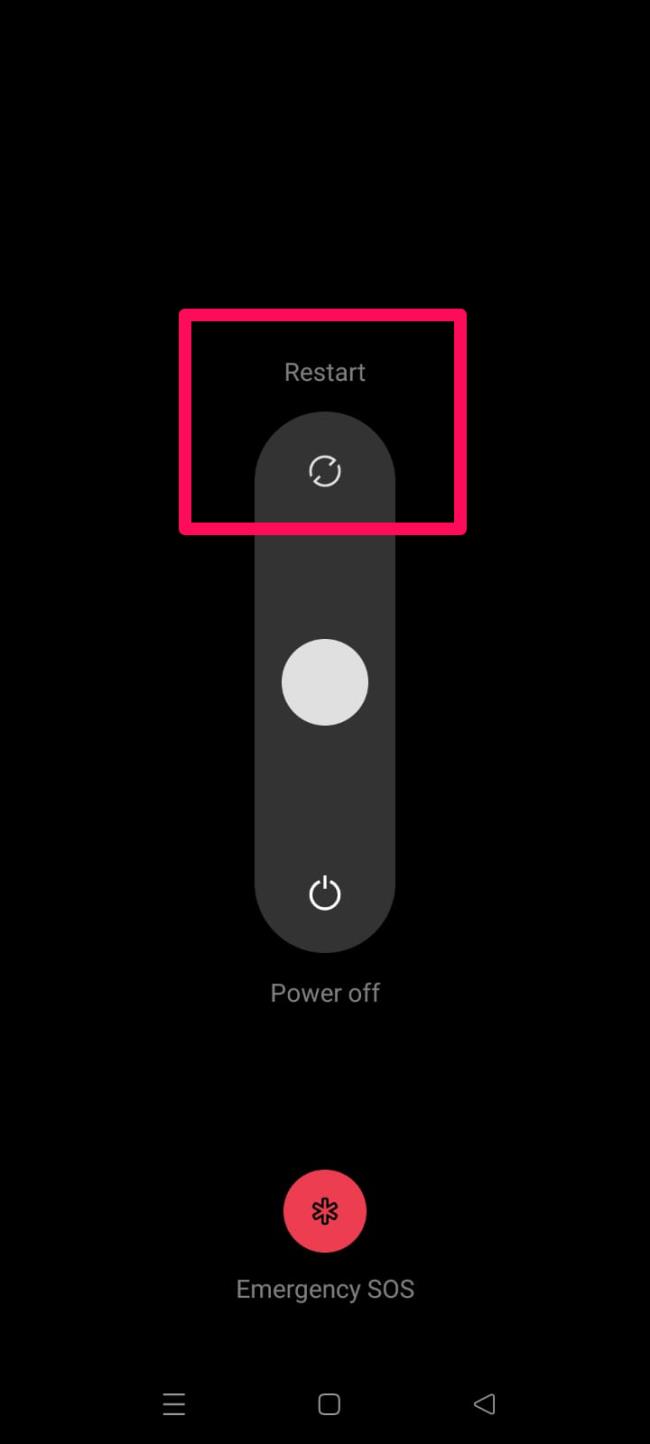
De cele mai multe ori, atunci când utilizatorii se plâng de tipul de problemă aici, se constată că problema este rezolvată atunci când reporniți dispozitivul. Când reporniți dispozitivul Android, acesta șterge memoria RAM a sistemului și îi oferă un nou început pentru a funcționa corect. Prin urmare, trebuie să încercați acest lucru și să verificați dacă vă ajută.
În cazul în care descoperiți că acest lucru nu v-a ajutat să rezolvați problema, apoi efectuați celelalte remedieri menționate mai departe în acest articol.
8. Reconectați-vă contul Spotify
Uneori, acest tip de problemă apare din cauza unor erori ale contului tău Spotify care pot fi remediate prin deconectarea/în contul tău. Prin urmare, trebuie să încercați și acest lucru și să verificați dacă vă ajută. Deci, în cazul în care nu cunoașteți pașii exacti pentru a efectua acest lucru, urmați pașii menționați mai jos:
- Dacă nu sunteți deja autentificat, lansați Spotify pe telefon și conectați-vă.
- Pentru a accesa meniul de setări , atingeți pictograma roată din partea de sus a ecranului.
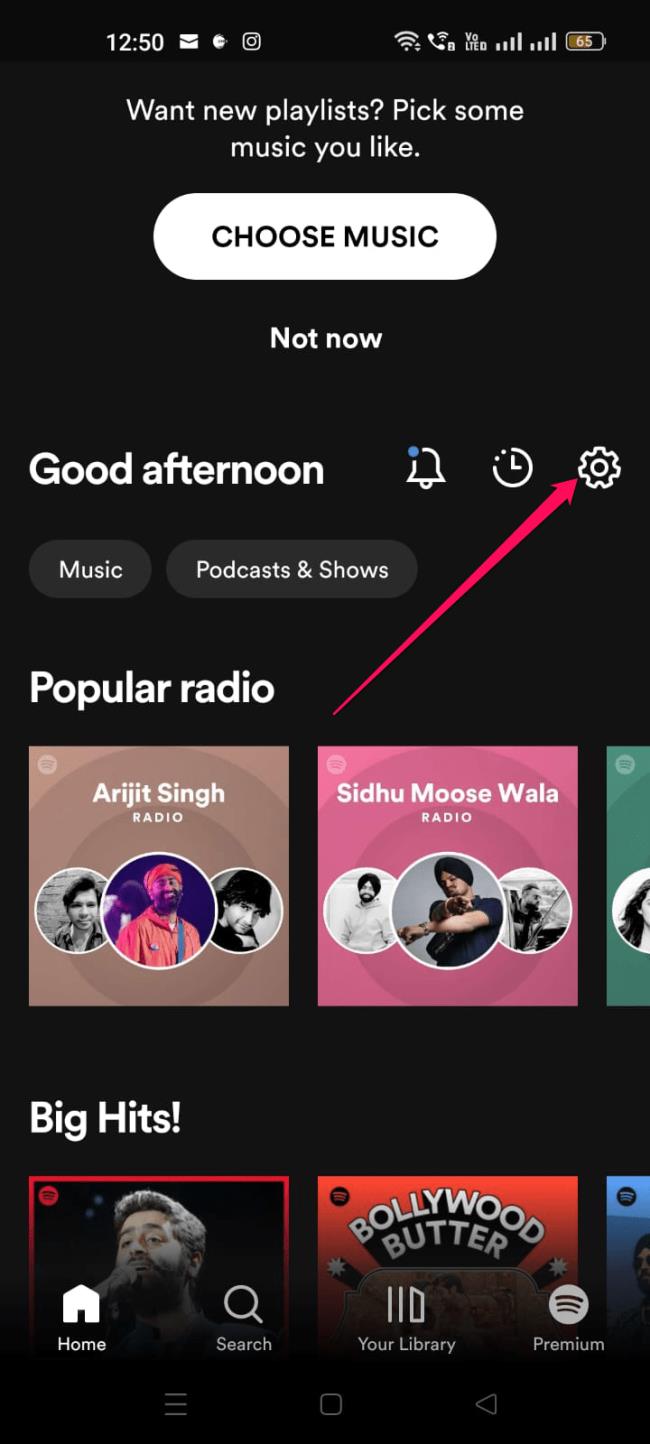
- După ce ați derulat în jos, atingeți Deconectare . Deconectarea poate fi accesată în partea de jos a paginii dacă derulați în jos și îl atingeți. Widgetul ecranului de blocare funcționează de asemenea.
9. Verificați Modul de economisire a energiei
Modul de economisire a energiei al Android poate părea util, dar există momente când poate afecta anumite aplicații. Economisirea bateriei împiedică aplicațiile să ocupe prea multe resurse, dar în proces poate opri activitatea de fundal. Prin urmare, este mai bine să dezactivați și să vedeți dacă a rezolvat problema.
- Accesați Setări și atingeți opțiunea Baterie . Este posibil să vedeți acest lucru sub Baterie și performanță pe unele telefoane.
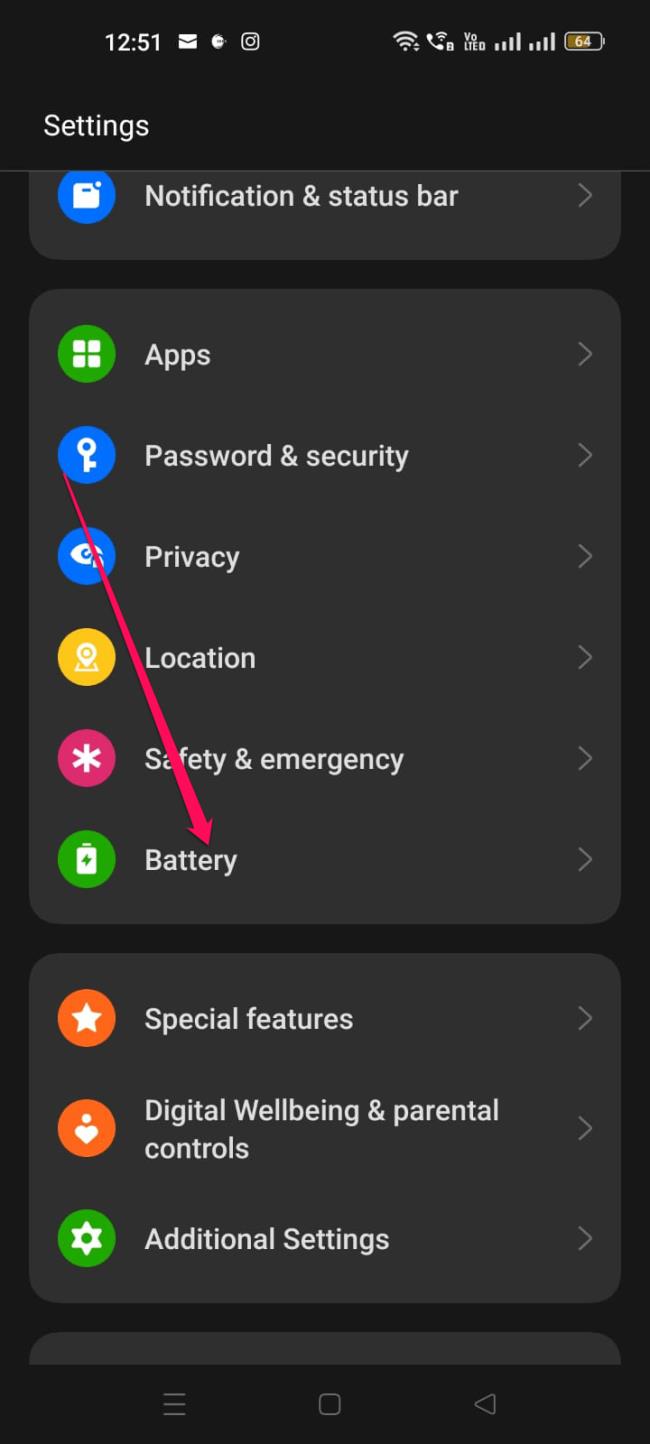
- Vă puteți optimiza bateria selectând Optimizare baterie din meniu.
- Selectați Spotify din listă.
- Puteți selecta Nu optimiza din opțiunile de pe ecran. Este important de reținut că setarea acestui lucru va duce la o consumare mai mare a bateriei.